Jak skutecznie usunąć znak wodny Filmora z filmu?
Jednym z najlepszych i najczęściej używanych programów do edycji wideo na rynku jest Filmora. Zawiera łatwe i praktyczne narzędzia do tworzenia kreatywnych i przyjemnych dla oka filmów. Za pomocą tego programu możesz wycinać, przycinać, łączyć, przycinać i dodawać efekty wizualne, aby ulepszyć swoje filmy. Jest też mnóstwo sampli, fragmentów świetnych tekstów i ciekawych animacji.
Możesz korzystać z narzędzia za darmo w wersji próbnej. Jednak nadal pozostawia widoczny znak wodny na wyeksportowanych filmach. Użytkownicy mogą usunąć znak wodny, subskrybując swoje plany. Tutaj zajmiemy się kilkoma świetnymi narzędziami, aby odpowiedzieć na twoje zapytanie jak usunąć logo Filmora z filmu.
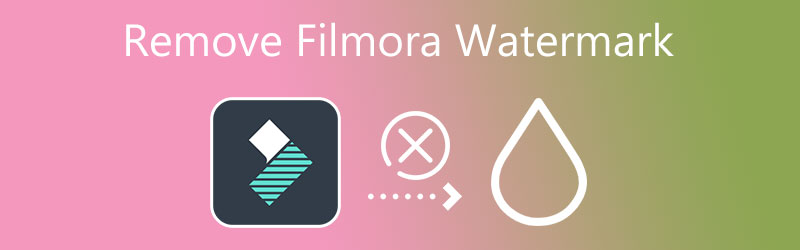
- Część 1. Dlaczego trudno jest usunąć znak wodny Filmora?
- Część 2. Jak usunąć znak wodny Filmora?
- Część 3. Usuń znak wodny Filmora za darmo: ekran nagrywania
- Część 4. Często zadawane pytania dotyczące usuwania znaku wodnego Filmora
Część 1. Dlaczego trudno jest usunąć znak wodny Filmora?
Większość znaków wodnych jest umieszczana w rogu filmów, więc łatwo je usunąć. Możesz szybko usunąć znak wodny za pomocą metod przycinania i cięcia. Jednak w przypadku Filmory znak wodny znajduje się w środkowej dolnej części ekranu. Stosowanie tych metod może uszkodzić lub naruszyć integralność wideo. W pewnym sensie zmuszają darmowych użytkowników do uaktualnienia do wersji pro, aby usunąć znak wodny i cieszyć się innymi funkcjami.
Z drugiej strony szukaliśmy praktycznych środków, które pomogą Ci usunąć znak wodny Filmora z Twoich filmów. Nie będziesz musiał wydawać dużej ilości dolców na aktualizację do wersji pro. Dowiedz się więcej o tych narzędziach, aby usunąć znak wodny Wondershare Filmora ze swoich filmów.
Część 2. Jak usunąć znak wodny Filmora?
1. Vidmore Video Converter
Vidmore Video Converter to funkcjonalny program pełen pomocnych narzędzi pozwalających na usuwanie znaków wodnych z filmu. Umożliwia usunięcie wielu znaków wodnych z tego samego pliku. Dlatego niezależnie od tego, czy znak wodny jest nieruchomy, czy porusza się, możesz go usunąć za pomocą tego programu. Co więcej, zarówno profesjonaliści, jak i amatorzy mogą korzystać z tego programu dzięki intuicyjnemu interfejsowi użytkownika. Za pomocą kilku kliknięć znak wodny z Twoich filmów Filmore zniknie. Poza tym możesz go również użyć do przycinania, przycinania lub zastępowania znaków wodnych nowym obiektem lub logo. Wykonaj czynności wymienione poniżej i dowiedz się, jak korzystać z tego narzędzia do usuwania znaków wodnych w edytorze wideo Filmora.
![]() Konwerter wideo Vidmore — usuwanie znaków wodnych
Konwerter wideo Vidmore — usuwanie znaków wodnych
- Usuń znaki wodne w różnych formatach, takich jak MP4, MPV, AVI, WMV itp.
- Usuń ruchome i nieruchome znaki wodne.
- Przetwarzaj znaki wodne w różnych częściach filmu.
- Czysty i prosty interfejs.
- Wieloplatformowy zmywacz do znaków wodnych.

Krok 1. Pobierz aplikację
Najpierw pobierz program, klikając dowolny Darmowe pobieranie dostarczone przyciski. Następnie uruchom instalator i przejdź do instalacji programu. Następnie zapoznaj się z jego interfejsem.
Krok 2. Załaduj wideo
Następnie przejdź do Przybornik zakładka w górnej części interfejsu. Zobaczysz listę funkcji oferowanych przez aplikację. Kliknij Narzędzie do usuwania znaków wodnych wideo funkcja i naciśnij Plus przycisk podpisu, aby dodać docelowy film.
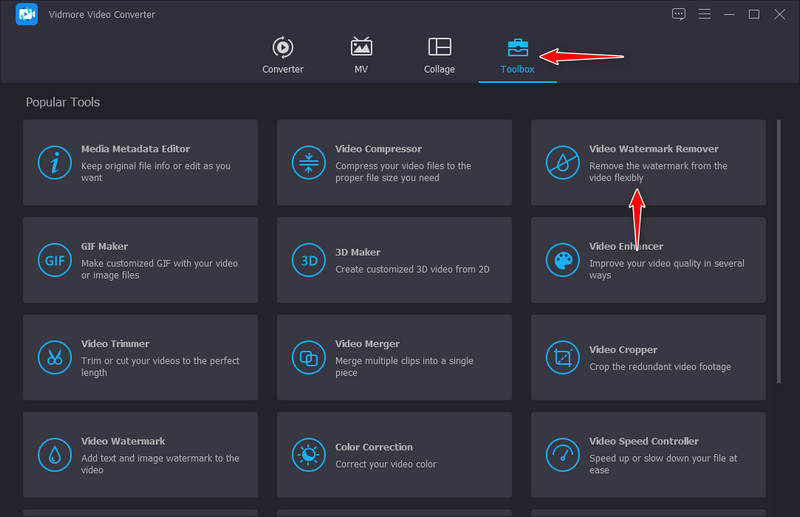
Krok 3. Usuń znak wodny z filmu
Następnie kliknij Dodaj obszar usuwania znaku wodnego i umieść proporcje na znaku wodnym. Przenieś i zmień rozmiar zgodnie z rozmiarem i położeniem znaku wodnego.
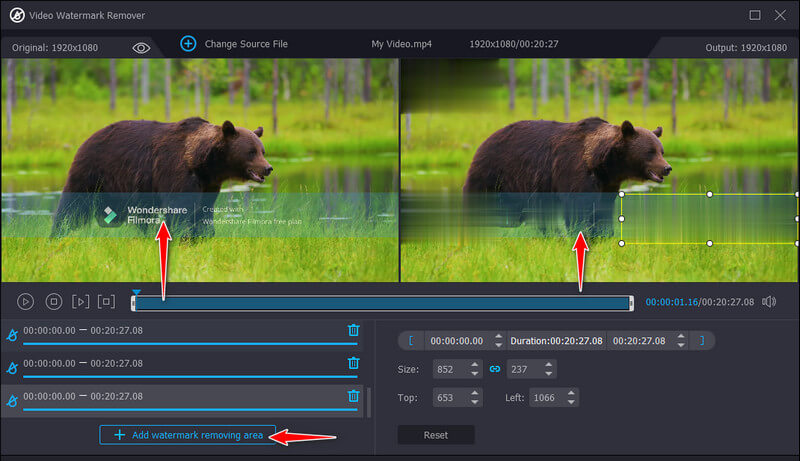
Krok 4. Zapisz edytowany film FIlmora
Po zakończeniu usuwania znaku wodnego wideo otwórz ustawienia wyjściowe. W tym miejscu będziesz mógł zmienić format, rozdzielczość, liczbę klatek na sekundę oraz częstotliwość próbkowania dźwięku, kanały itp.
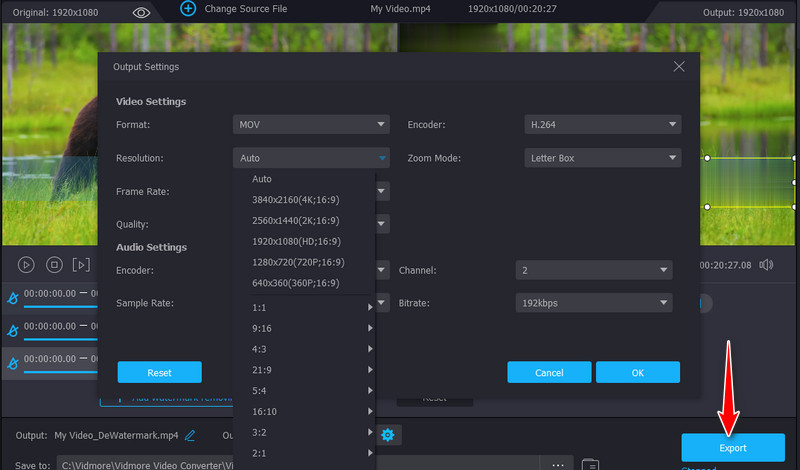
2. Usuń logo teraz
Dzięki funkcji Usuń logo teraz możesz usunąć znaki wodne z prawie każdego filmu. Oferuje automatyczny i ręczny sposób usuwania znaków wodnych. Narzędzie jest wyposażone w narzędzie Znajdź logo, które automatycznie wykrywa i usuwa znak wodny. Możesz opcjonalnie wybrać znak wodny samodzielnie, aby uzyskać dokładny i precyzyjny wybór znaku wodnego. Ponadto ręcznej selekcji można dokonać za pomocą narzędzia Zaznacz lub Marker. Teraz, jeśli jesteś zainteresowany użyciem tego programu, postępuj zgodnie z instrukcjami, jak usunąć znak wodny w filmach Filmora Go.
Krok 1. Odwiedź oficjalną stronę Usuń logo teraz, aby pobrać oprogramowanie. Uruchom instalację i uruchom ją na swoim komputerze.
Krok 2. Teraz dodaj wideo, które chcesz edytować i naciśnij Usunąć przycisk u góry interfejsu. Powinieneś zobaczyć ustawienia na prawym panelu.
Krok 3. Następnie wybierz znak wodny w filmie Filmora i naciśnij Początek przycisk, aby wyeksportować ostateczną wersję filmu.
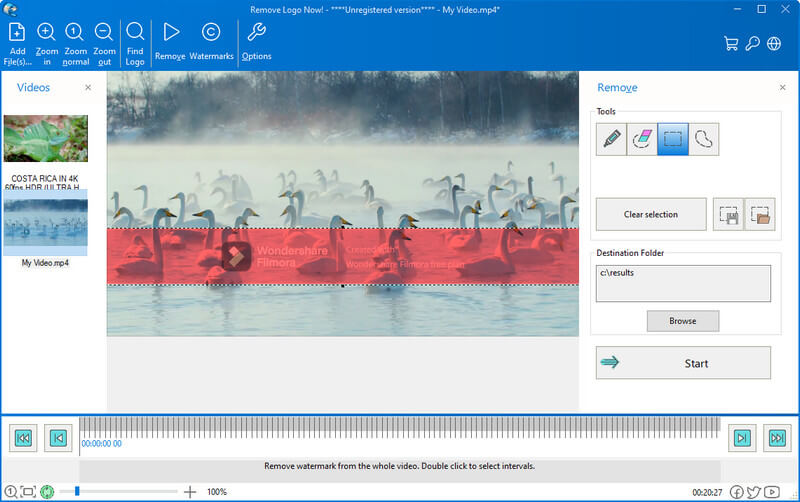
3. Narzędzie do usuwania znaków wodnych online Apowersoft
Apowersoft Online Watermark Remover to darmowy program, który umożliwia usunięcie znaku wodnego z filmu Filmora, jeśli nie chcesz wydawać pieniędzy. Może usunąć znak wodny dla MP4, AVI, MKV, WMV, MOV itp. Sprawdź poniżej samouczek Wondershare Filmora, jak trwale usunąć znak wodny.
Krok 1. Otwórz oficjalną stronę programu za pomocą przeglądarki na swoim komputerze.
Krok 2. Kliknij na Usuń znak wodny z wideo aby usunąć znak wodny Filmora z Twoich filmów.
Krok 3. Następnie prześlij film, który chcesz edytować i naciśnij Dodaj pudełka przycisk, aby wybrać obszar znaku wodnego, który chcesz usunąć.
Krok 4. Na koniec zaznacz Wymazać przycisk, aby przetworzyć i pobrać gotowy film.
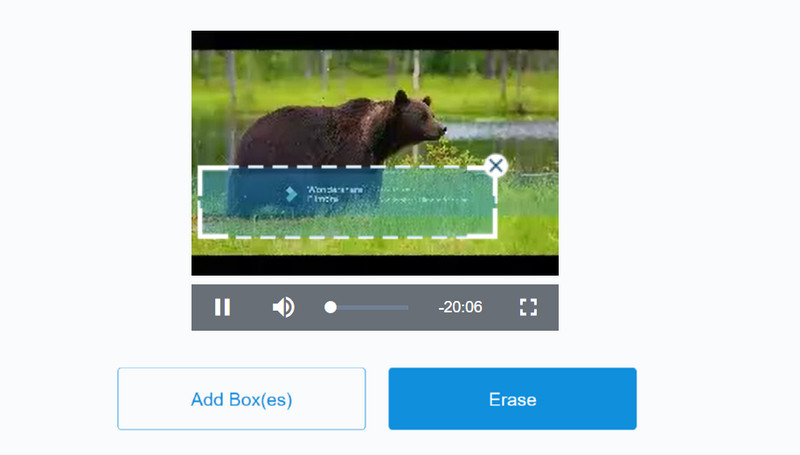
Część 3. Usuń znak wodny Filmora za darmo: ekran nagrywania
Jednym z najlepszych rozwiązań pozwalających uzyskać film bez znaku wodnego jest jego nagranie. Nie musisz rozmazywać, przycinać ani przycinać części wideo. Jest to najlepszy rejestrator ekranu wideo dla systemów Windows i Mac, który zapewnia przyjazny interfejs użytkownika. Ponadto program może nagrywać zarówno wideo, jak i dźwięk. Nie wspominając o tym, że możesz zapisać wideo w kilku formatach, takich jak MP3, MOV, AVI itp.
Krok 1. Najpierw przejdź do strony pobierania programu i pobierz narzędzie. Kontynuuj instalację po otwarciu instalatora. Uruchom go później.
Krok 2. Powinieneś zobaczyć główny interfejs narzędzia, który pokazuje cztery główne zakładki. Stąd wybierz Magnetowid i dostosuj ramkę nagrywania do rozmiaru klatki filmu Filmora.
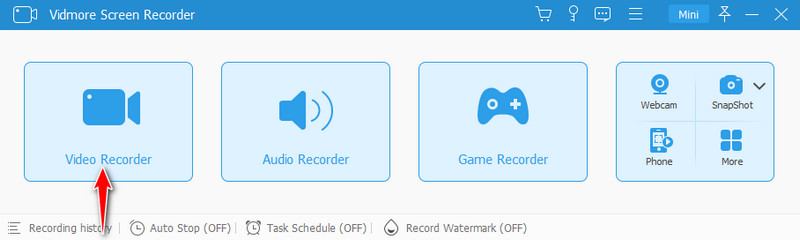
Krok 3. Uderz w Rekord przycisk, aby rozpocząć nagrywanie i odtworzyć wideo Filmora.
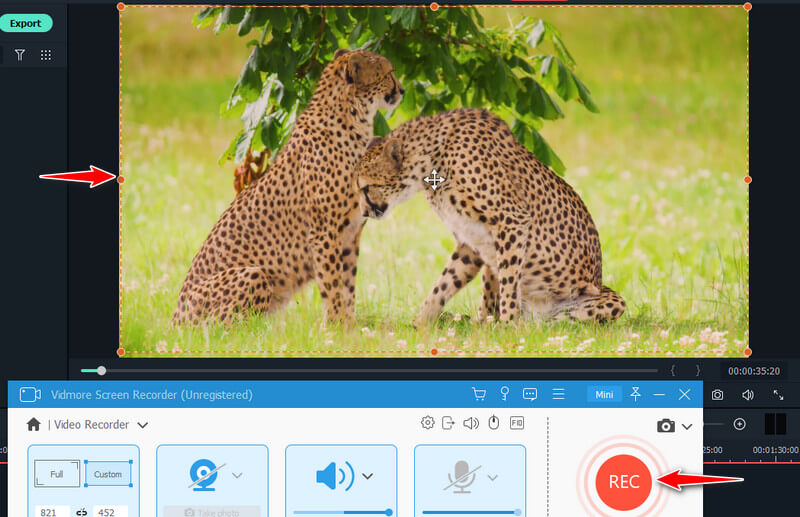
Krok 4. Po zakończeniu kliknij Zatrzymać Ikona. Uderz w Eksport i edytuj metadane filmu. Na koniec naciśnij Kompletny przycisk, aby sfinalizować wideo.
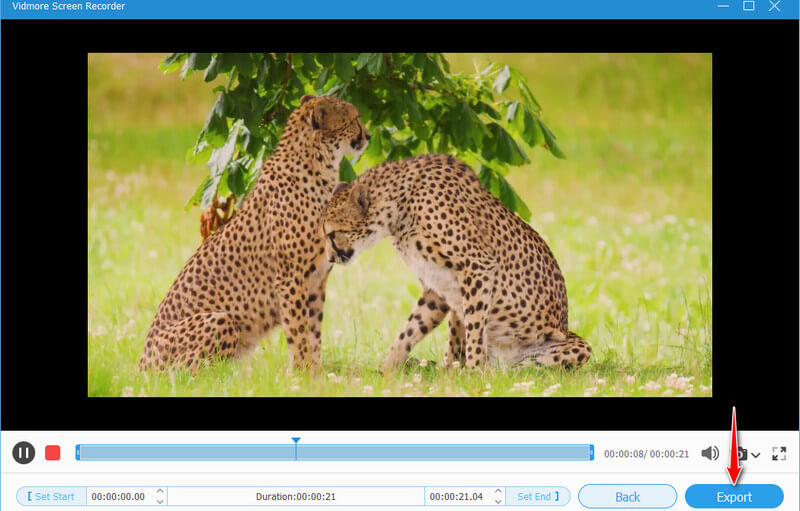
Część 4. Często zadawane pytania dotyczące usuwania znaku wodnego Filmora
Czy można usunąć znak wodny bez rozmycia?
Najwyraźniej nie można usunąć znaku wodnego z Filmory, z wyjątkiem jego rozmycia. Ale wykonalnym i prostym obejściem jest nagrywanie wideo i audio z filmów Filmora.
Czy mogę usunąć filtr w Filmorze?
Nie można usunąć filtra wideo Filmora, chyba że zostanie on dodany za pomocą aplikacji Filmora. Jeśli jednak dodasz filtr z innego oprogramowania do edycji wideo, nie możesz go usunąć z innego edytora wideo.
Jaka jest najlepsza alternatywa dla Filmory?
Możesz używać edytorów wideo, które konkurują z funkcjami Filmora, takimi jak Final Cut Pro, iMovie, Camtasia, Adobe Premiere Pro itp.
Wniosek
Wymienione powyżej programy mogą Ci pomóc usuń znak wodny Wondershare Filmora. Jednak nie wszystkie z nich są bezpłatne. Jeśli chcesz usunąć znak wodny z Filmora bez kupowania, możesz rozważyć opcję Usuń logo teraz. Wykorzystuje jednak metodę rozmycia, aby usunąć znaki wodne. Z drugiej strony możesz użyć Vidmore Screen Recorder, aby zapisać wideo Filmora bez znaku wodnego na ekranie.


